追加の承認者の指定 (「承認」タブ、「追加の承認者」セクション)。
「追加の承認者を決定する方法」メニューを使用して、Identity Manager がユーザー作成、ユーザー削除、またはユーザー更新の各タスクに対して追加の承認者を決定する方法を指定します。
このメニューのオプションを表 9–1 に示します。
表 9–1 メニューオプションからの追加の承認者の決定|
オプション |
説明 |
|---|---|
|
なし (デフォルト) |
タスク実行のために追加の承認者は必要ありません。 |
|
属性 |
承認者のアカウント ID は、ユーザーのビューで指定された属性の内部から取得されます。 |
|
規則 |
承認者のアカウント ID は、指定された規則を評価することで取得されます。 |
|
クエリー |
承認者のアカウント ID は、特定のリソースを問い合わせることで取得されます。 |
|
管理者リスト |
承認者はリストから明示的に選択されます。 |
(「なし」を除く) これらのオプションのいずれかを選択すると、管理者ユーザーインタフェースに追加のオプションが表示されます。
以下の各節の指示に従って、追加の承認者を決定する方法を指定します。
 属性から追加の承認者を決定する
属性から追加の承認者を決定する
属性から追加の承認者を決定するには、次の手順に従います。
-
「追加の承認者を決定する方法」メニューから「属性」を選択します。
注 –この属性により、1 つのアカウント ID を表す文字列、またはアカウント ID のリストが決まります。
次の図に示すように、新しいオプションが表示されます。
図 9–12 追加の承認者: 属性
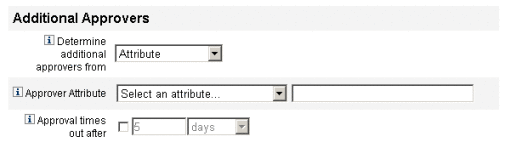
-
「承認者の属性」。承認者のアカウント ID の決定に使用される属性のリスト (このテンプレートに設定されているタスクに関連付けられたビューに、現在定義されている属性) が返されます。
-
「承認がタイムアウトになるまでの時間」。承認がタイムアウトするまでの時間を指定する方法が返されます。
「承認がタイムアウトになるまでの時間」の設定は、最初の承認とエスカレーションされた承認の両方に影響します。
-
-
「承認者の属性」メニューを使用して属性を選択します。
選択した属性が隣のテキストフィールドに表示されます。
-
指定された時間が経過したら承認リクエストをタイムアウトさせるかどうかを決定します。
-
タイムアウト期間を指定する場合の手順は、「承認タイムアウトを設定する」を参照してください。
-
タイムアウト期間を指定しない場合は、「承認フォームの設定 (「承認」タブ、「承認フォーム設定」セクション)」に進むか、変更を保存して別のタブの設定を続けます。
-
 規則から追加の承認者を決定する
規則から追加の承認者を決定する
指定された規則から承認者のアカウント ID を取得するには、次の手順に従います。
-
「追加の承認者を決定する方法」メニューから「規則」を選択します。
注 –評価されたとき、規則は単一のアカウント ID を表す文字列、またはアカウント ID を要素とするリストを返す必要があります。
次の図に示すように、新しいオプションが表示されます。
図 9–13 追加の承認者: 規則
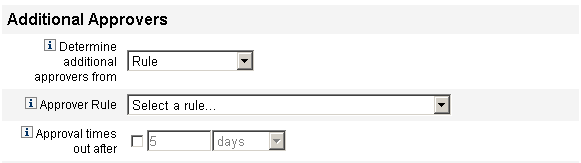
-
「承認者の規則」。規則が評価されると、受信者のアカウント ID を返すための規則のリスト (システムに現在定義されているもの) が返されます。
-
「承認がタイムアウトになるまでの時間」。承認がタイムアウトするまでの時間を指定する方法が返されます。
「承認がタイムアウトになるまでの時間」の設定は、最初の承認とエスカレーションされた承認の両方に影響します。
-
-
「承認者の規則」メニューから規則を選択します。
-
指定された時間が経過したら承認リクエストをタイムアウトさせるかどうかを決定します。
-
タイムアウト期間を指定する場合の手順は、「承認タイムアウトを設定する」を参照してください。
-
タイムアウト期間を指定しない場合は、「承認フォームの設定 (「承認」タブ、「承認フォーム設定」セクション)」に進むか、変更を保存して別のタブの設定を続けます。
-
 クエリーから追加の承認者を決定する
クエリーから追加の承認者を決定する
指定されたリソースへのクエリーを作成することによって承認者のアカウント ID を取得するには、次の手順に従います。
注 –
現時点では、LDAP および Active Directory リソースのクエリーのみがサポートされています。
-
「追加の承認者を決定する方法」メニューから「クエリー」を選択します。次の図に示すように、新しいオプションが表示されます。
図 9–14 追加の承認者: クエリー
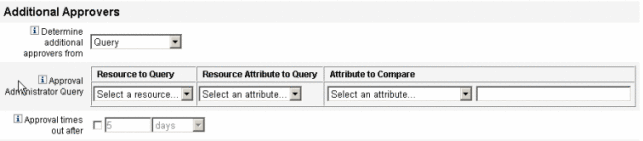
-
「承認の管理者のクエリー」。次のメニューで構成されるテーブルが提示されます。このテーブルを使用してクエリーを作成できます。
-
「問い合わせ先のリソース」。システムに現在定義されているリソースのリストが返されます。
-
「問い合わせ先のリソース属性」。システムに現在定義されているリソース属性のリストが返されます。
-
「比較対象の属性」。システムに現在定義されている属性のリストが返されます。
-
-
「承認がタイムアウトになるまでの時間」。承認がタイムアウトするまでの時間を指定する方法が返されます。
注 –「承認がタイムアウトになるまでの時間」の設定は、最初の承認とエスカレーションされた承認の両方に影響します。
-
-
次のようにしてクエリーを作成します。
-
指定された時間が経過したら承認リクエストをタイムアウトさせるかどうかを決定します。
-
タイムアウト期間を指定する場合の手順は、「承認タイムアウトを設定する」を参照してください。
-
タイムアウト期間を指定しない場合は、「承認フォームの設定 (「承認」タブ、「承認フォーム設定」セクション)」に進むか、変更を保存して別のタブの設定を続けます。
-
 管理者リストから追加の承認者を決定する
管理者リストから追加の承認者を決定する
管理者リストから追加の承認者を明示的に選択するには、次の手順に従います。
-
「追加の承認者を決定する方法」メニューから「管理者リスト」を選択します。次の図に示すように、新しいオプションが表示されます。
図 9–15 追加の承認者: 管理者リスト
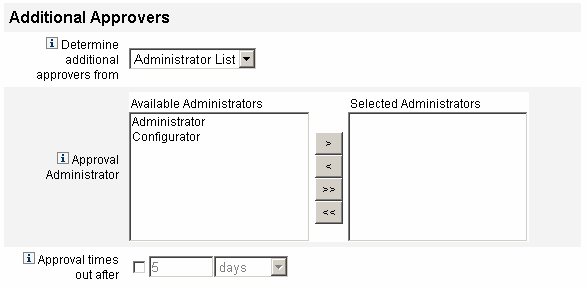
-
「通知する管理者」。選択ツールおよび通知できる管理者のリストが返されます。
-
「承認フォーム」。追加の承認者が承認リクエストを承認または拒否するために使用できるユーザーフォームのリストが提示されます。
-
「承認がタイムアウトになるまでの時間」。承認がタイムアウトするまでの時間を指定する方法が返されます。
「承認がタイムアウトになるまでの時間」は、最初の承認とエスカレーションされた承認の両方に影響します。
-
-
「利用可能な管理者」リストから 1 人以上の管理者を選択し、選択した名前を「選択された管理者」リストに移動します。
-
指定された時間が経過したら承認リクエストをタイムアウトさせるかどうかを決定します。
-
タイムアウト期間を指定する場合の手順は、「承認タイムアウトを設定する」を参照してください。
-
タイムアウト期間を指定しない場合は、「承認フォームの設定 (「承認」タブ、「承認フォーム設定」セクション)」に進みます。
-
 承認タイムアウトを設定する
承認タイムアウトを設定する
「承認がタイムアウトになるまえでの時間」セクションで承認タイムアウトを設定するには、次の手順に従います。
-
「承認がタイムアウトになるまでの時間」チェックボックスを選択します。
次の図に示すように、隣接するテキストフィールドとメニューがアクティブになり、「タイムアウトのアクション」オプションが表示されます。
図 9–16 承認のタイムアウトのオプション
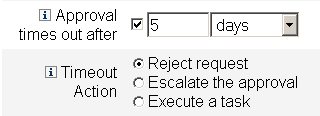
-
次のように、「承認がタイムアウトになるまでの時間」のテキストフィールドとメニューを使用してタイムアウト時間を指定します。
-
「タイムアウトのアクション」ボタンを使用して、承認リクエストがタイムアウトしたときの動作を選択します。
次のいずれかをクリックします。
-
「リクエストの拒否」。指定されたタイムアウト時間までにリクエストが承認されない場合、Identity Manager は自動的にそのリクエストを拒否します。
-
「承認のエスカレーション」。指定されたタイムアウト時間までにリクエストが承認されない場合、Identity Manager はそのリクエストを別の承認者に自動的にエスカレーションします。
このラジオボタンを選択すると、エスカレーションされた承認の承認者を Identity Manager が決定する方法を指定する必要があるため、新しいオプションが表示されます。手順については、「「エスカレーション承認者を決定する方法」セクションを設定する方法」を参照してください。
-
「タスクの実行」。指定されたタイムアウト時間までに承認リクエストが承認されない場合、Identity Manager は自動的に代替のタスクを実行します。
このラジオボタンを選択すると、承認リクエストがタイムアウトした場合に実行するタスクを指定するための「承認のタイムアウト時のタスク」メニューが表示されます。手順については、「「承認のタイムアウト時のタスク」セクションを設定する」を参照してください。
-
 「エスカレーション承認者を決定する方法」セクションを設定する方法
「エスカレーション承認者を決定する方法」セクションを設定する方法
「タイムアウトのアクション」セクションの「承認のエスカレーション」を選択すると (「承認タイムアウトを設定する」)、次の図に示すように、「エスカレーション承認者を決定する方法」メニューが表示されます。
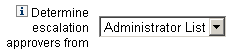
-
このメニューからオプションを選択して、エスカレーションされた承認の承認者を決定する方法を指定します。
次のオプションがあります。
-
「属性」。新しいユーザーのビューで指定された属性の内部から承認者のアカウント ID を決定します。
注 –この属性により、1 つのアカウント ID を表す文字列、またはアカウント ID のリストが決まります。
このオプションを選択すると、「エスカレーション管理者属性」メニューが表示されます。リストから属性を選択すると、次の図に示すように、選択した属性が隣のテキストフィールドに表示されます。
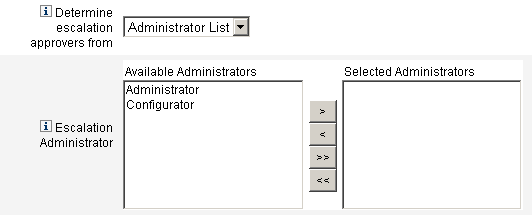
-
「規則」。指定された規則を評価することによって承認者のアカウント ID を決定します。
注 –評価されたとき、規則は単一のアカウント ID を表す文字列、またはアカウント ID を要素とするリストを返す必要があります。
このオプションを選択すると、次の図に示すように、「エスカレーション管理者規則」メニューが表示されます。リストから規則を選択します。
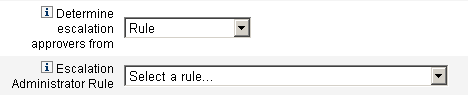
-
「クエリー」。特定のリソースを問い合わせることで承認者のアカウント ID を決定します。
次の図に示すように「エスカレーション管理者クエリー」メニューが表示されます。
-
「問い合わせ先のリソース」メニューからリソースを選択します。
-
「問い合わせ先のリソース属性」メニューから属性を選択します。
-
「比較対象の属性」メニューから属性を選択します。

次のようにクエリーを作成します。
-
-
「管理者リスト」(デフォルト)。リストから承認者を明示的に選択します。
次の図に示すように「エスカレーション管理者」選択ツールが表示されます。
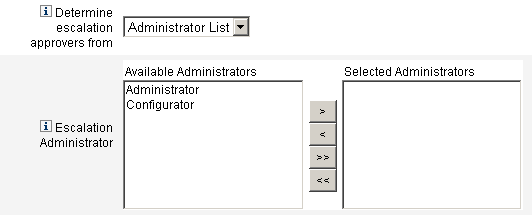
-
「利用可能な管理者」リストから、1 人または複数の管理者の名前を選択します。
-
選択した名前を「選択された管理者」リストに移動します。
次のように承認者を選択します。
-
-
 「承認のタイムアウト時のタスク」セクションを設定する
「承認のタイムアウト時のタスク」セクションを設定する
「タイムアウトのアクション」セクションの「タスクの実行」オプションを選択すると (「承認タイムアウトを設定する」)、次の図に示すように「承認のタイムアウト時のタスク」メニューが表示されます。
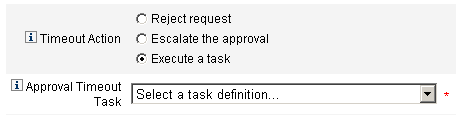
- © 2010, Oracle Corporation and/or its affiliates
